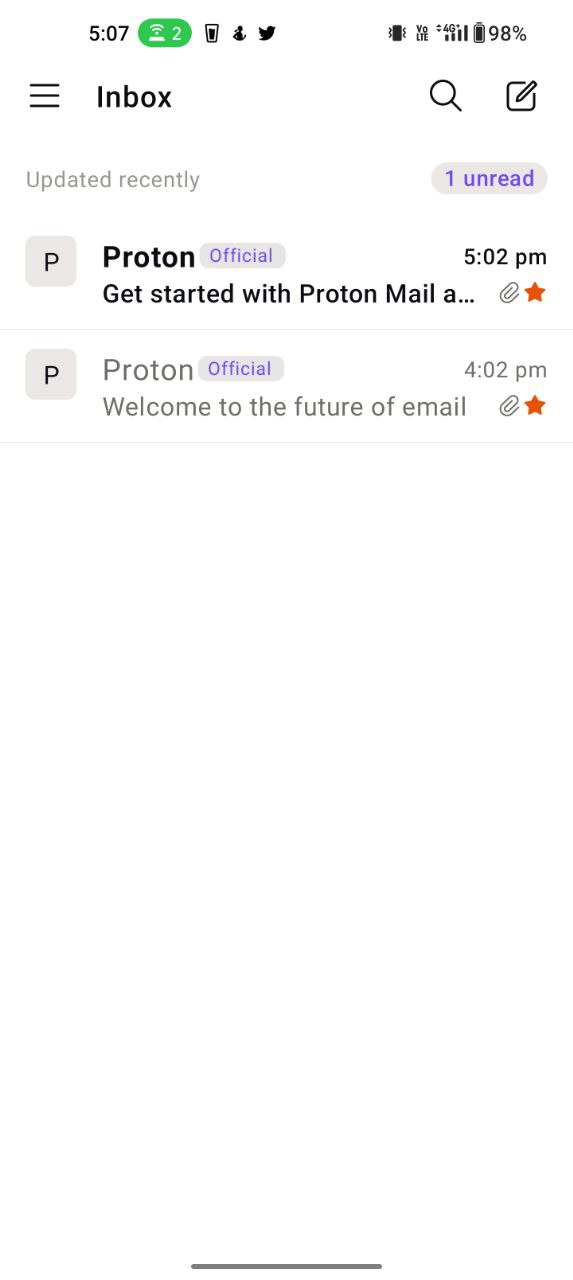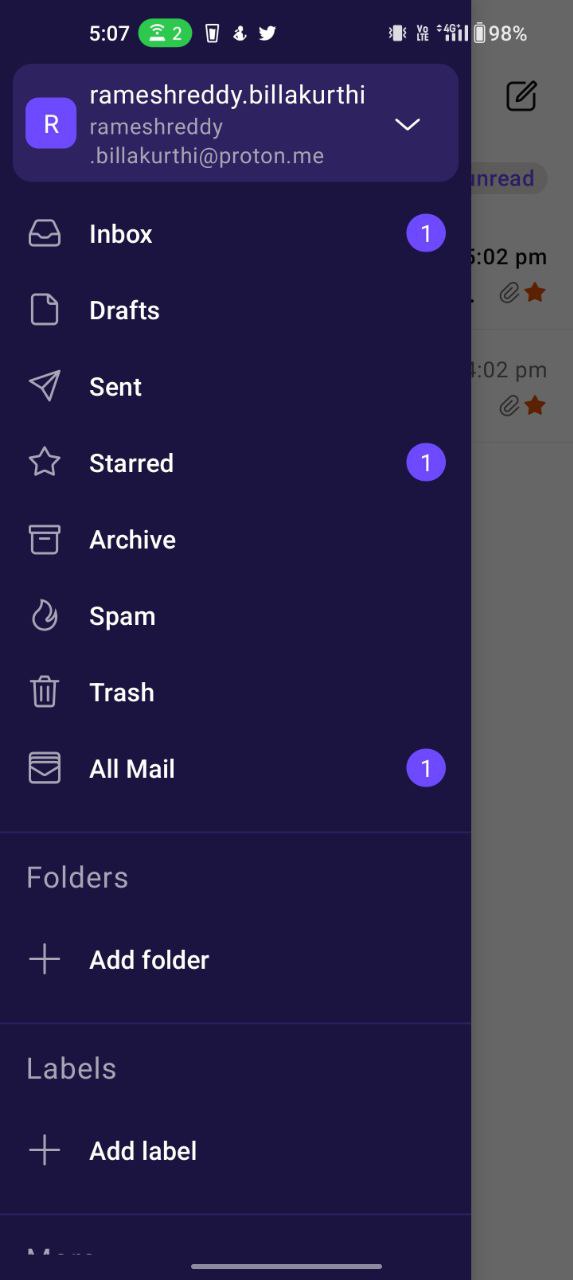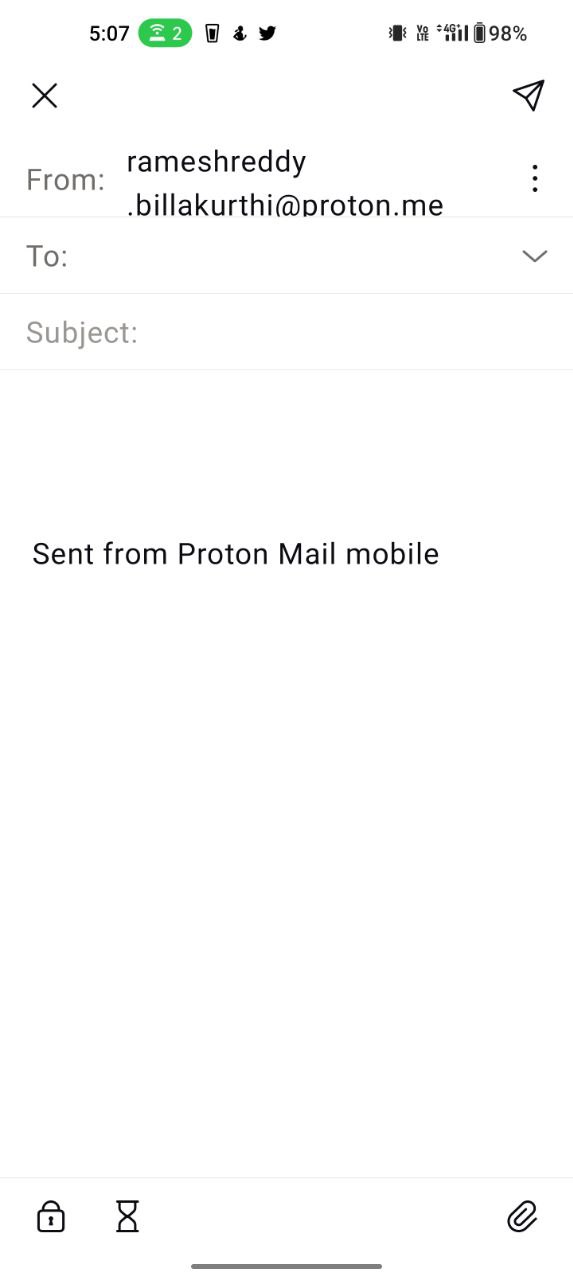Die 10 besten Google Mail-Alternativen für den privaten und geschäftlichen Gebrauch [2023]
Veröffentlicht: 2023-04-14E-Mail bleibt eine der am weitesten verbreiteten Kommunikationsmethoden zum Austausch von Informationen. Egal, ob es sich um eine Einzelperson oder ein kleines Unternehmen handelt, E-Mail ist nach wie vor ein wichtiges Kommunikationsmittel für den persönlichen und beruflichen Gebrauch. Es bietet eine sichere, zuverlässige und formelle Methode für den Austausch von Informationen und Dokumenten sowie für die gemeinsame Nutzung von Dateien.

Für die meisten Menschen ist Gmail von Google dank der vielen Vorteile, die es bietet, zum bevorzugten E-Mail-Dienst geworden. Einige Benutzer finden es jedoch aufgrund von Datenschutzbedenken, Speicherbeschränkungen und anderen Problemen, die Gmail mit sich bringt, schlecht.
Wenn Sie einer dieser Benutzer sind, machen Sie sich keine Sorgen. Glücklicherweise gibt es mehrere andere E-Mail-Dienste, die in einigen Bereichen besser sind als Google Mail. In diesem Artikel stellen wir einige der besten Google Mail-Alternativen vor, die einzigartige Funktionen und Vorteile bieten.
Inhaltsverzeichnis
Warum Menschen Gmail ersetzen möchten
Benutzer suchen möglicherweise aus verschiedenen Gründen nach Gmail-Alternativen. Hier sind einige häufige Gründe:
- Datenschutzbedenken : Google Mail ist dafür bekannt, die E-Mails der Benutzer zu scannen, um personalisierte Werbung anzuzeigen, was für diejenigen problematisch sein kann, die ihre E-Mail-Kommunikation privat halten möchten.
- Sicherheitsbedenken : Gmail verfügt zwar über Sicherheitsmaßnahmen zum Schutz der Benutzerdaten, ist jedoch nicht vor Hackerangriffen oder Datenschutzverletzungen gefeit. Einige Benutzer suchen möglicherweise nach E-Mail-Diensten, die stärkere Sicherheitsfunktionen wie Ende-zu-Ende-Verschlüsselung bieten.
- Anpassungsbedarf : Die Benutzeroberfläche und die Funktionen von Gmail entsprechen möglicherweise nicht den Anforderungen aller Nutzer. Einige Benutzer bevorzugen möglicherweise E-Mail-Dienste, die mehr Anpassungsoptionen oder verschiedene Arten von Integrationen bieten.
- Branding : Für Unternehmen kann die Verwendung einer benutzerdefinierten E-Mail-Domäne dazu beitragen, ein professionelleres Image zu schaffen. Einige Gmail-Alternativen bieten diese Funktion an, was für Unternehmen, die ihr Branding stärken möchten, sehr interessant sein kann.
- Kosten : Google Mail kann kostenlos verwendet werden, aber einige Benutzer suchen möglicherweise nach E-Mail-Diensten, die mehr Funktionen oder Speicherplatz zu geringeren Kosten bieten.
Schritte, die Sie unternehmen müssen, bevor Sie zu einer Alternative zu Gmail wechseln
Der Wechsel von Google Mail zu einem anderen E-Mail-Dienst kann eine große Entscheidung sein, insbesondere wenn Sie eine große Anzahl von Kontakten, wichtigen E-Mails und Dateien unter Ihrer aktuellen E-Mail-Adresse gespeichert haben. Es ist wichtig, dass Sie die notwendigen Schritte unternehmen, um einen reibungslosen Übergang zu gewährleisten. Hier sind einige Schritte, die Sie beachten sollten:
- Sichern Sie Ihr Google Mail : Bevor Sie zu einem neuen E-Mail-Dienst wechseln, sollten Sie unbedingt Ihre Google Mail-Daten sichern. Viele Dienste bieten eine Datenmigration an, um Daten von Gmail auf ihre Oberfläche zu übertragen. Stellen Sie sicher, dass Sie den Server verwenden, oder erstellen Sie selbst ein Backup Ihrer Gmail-Daten.
- Wählen Sie die richtige Alternative : Verschiedene E-Mail-Dienstanbieter bieten unterschiedliche Funktionen an. Einige sind kostenlos, während andere eine Vorauszahlung erfordern. In diesem Ratgeber stellen wir die wichtigsten Features gegenüber.
- Richten Sie Ihr neues E-Mail-Konto ein : Sobald Sie sich für den besten E-Mail-Dienst entschieden haben, richten Sie Ihr E-Mail-Konto ein und migrieren Sie die Daten von Google Mail, wenn der Dienst eine Datenmigrationsfunktion bietet.
- Benachrichtigen Sie Ihre Kontakte : Teilen Sie Ihren Kontakten mit, dass Sie zur neuen E-Mail-Adresse gewechselt sind. Um es Ihnen leicht zu machen, können Sie in der Google Mail-App eine automatische Antwort einrichten, um Ihre Kontakte über Ihre neue E-Mail-Adresse zu informieren.
- Aktualisieren Sie Ihre E-Mail : Stellen Sie sicher, dass Sie Ihre E-Mail-Adresse in allen Konten aktualisieren, die Sie mit Ihrem alten Gmail-Konto angemeldet haben.
Beste Gmail-Alternativen
- ProtonMail : Am besten für datenschutzbewusste Benutzer, die Wert auf Sicherheit und Anonymität legen
- Apple iCloud : Am besten geeignet für Apple-Benutzer, die einen einfachen E-Mail-Dienst wünschen, der sich nahtlos in ihre anderen Apple-Geräte integrieren lässt
- Zoho Email : Ideal für kleine Unternehmen, die eine vollständige Suite von Produktivitätstools zu erschwinglichen Preisen benötigen.
- Tutanota : Ideal für kleine Unternehmen und Einzelpersonen, die eine hochsichere E-Mail-Kommunikation wünschen.
- Outlook.com : Am besten geeignet für Microsoft-Benutzer, die einen E-Mail-Dienst benötigen, der sich nahtlos in andere Microsoft-Tools integrieren lässt.
- FastMail : Ideal für Power-User, die erweiterte Funktionen und Anpassungsoptionen mit flexiblen Preisen benötigen (kostenlose E-Mail ist nicht verfügbar).
- Mailfence : Gut für Einzelpersonen und kleine Unternehmen, die nach einer sicheren E-Mail-Lösung suchen.
- Hushmail : Am besten geeignet für Fachleute in regulierten Branchen, die Datenschutzgesetze einhalten müssen.
- GMX Mail : Ideal für Personen, die einen einfachen E-Mail-Dienst benötigen.
- Yahoo Mail : Die beste Option für Personen, die einen kostenlosen E-Mail-Dienst mit großer Speicherkapazität suchen.
Protonenpost

Proton Mail ist die beste Alternative zu Google Mail für Benutzer, die Datenschutz und Sicherheit über andere Funktionen und Anpassungen stellen.
Mit Protonmail können Sie E-Mails mit Ende-zu-Ende-Verschlüsselung versenden. Nur der Absender und der Empfänger der E-Mail können den Inhalt der E-Mail lesen, was das Senden und Empfangen sensibler Nachrichten noch sicherer macht.
Es verwendet Open-Source-Kryptographie zur Verschlüsselung und entspricht den Schweizer Datenschutzgesetzen. Darüber hinaus verwendet ProtonMail eine Zero-Access-Verschlüsselung, was bedeutet, dass nicht einmal Proton Ihre E-Mails lesen kann.
Die Benutzeroberfläche ist sauber und benutzerfreundlich. Im Gegensatz zu Google Mail bietet ProtonMail begrenzte Anpassungsoptionen. Es verfügt über alle grundlegenden Funktionen, ist jedoch in Bezug auf die Integration von Drittanbietern eingeschränkt.
ProtonMail ist kostenlos mit eingeschränkten Funktionen für Android, iOS und das Internet verfügbar. Sie können auf Premium upgraden, was 9,99 $/Monat kostet. Sie können bis zu 150 Nachrichten pro Tag senden und empfangen und bis zu 5 E-Mail-Konten kostenlos und bis zu 50 im kostenpflichtigen Plan hinzufügen.
Die Anmeldung bei Proton Mail unterscheidet sich ein wenig von anderen E-Mail-Diensten. Benutzer müssen eine E-Mail-Adresse bei Protonmail.com erstellen, bevor sie andere E-Mail-Clients integrieren und E-Mails von anderen Diensten importieren können.
So erstellen Sie ProtonMail
- Öffnen Sie Ihren Webbrowser und besuchen Sie die Anmeldeseite von ProtponMail
- Wählen Sie Registrieren > Kostenlos > Wählen Sie den kostenlosen Plan aus. Wenn Sie sich für den kostenpflichtigen Plan interessieren, können Sie auf das Premium-Konto tippen
- Geben Sie auf der Seite Konto erstellen den Benutzernamen Ihrer E-Mail-Adresse ein und wählen Sie den Domänennamen aus. Sie können mehrere Proton-Domainnamen auswählen.
- Geben Sie im Abschnitt Passwort das Passwort ein und bestätigen Sie es.
- Geben Sie nun die Wiederherstellungs-E-Mail ein
- Wählen Sie „Konto erstellen“, um ein Konto in ProtonMail zu erstellen.
So migrieren Sie von Gmail zu ProtonMail
Die Migration von Gmail zu ProtonMail ist sehr einfach. Sie können Easy Switch verwenden, einen von ProtonMail angebotenen E-Mail-Migrationsdienst.
- Besuchen Sie einfach mail.proton.me (funktioniert nur auf dem Desktop). Öffnen Sie Einstellungen → Gehen Sie zu den Einstellungen → Über Easy Switch importieren.
- Wählen Sie nun Google unter „Welcher Dienst“ und wählen Sie die Dateien aus, die Sie aus Google Mail importieren möchten, einschließlich E-Mails, Kontakte und Kalender.
- Melden Sie sich nun in Ihrem Gmail-Konto an und erteilen Sie ProtonMail die erforderlichen Zugriffsrechte, um die Migration zu starten.
iCloud-Mail
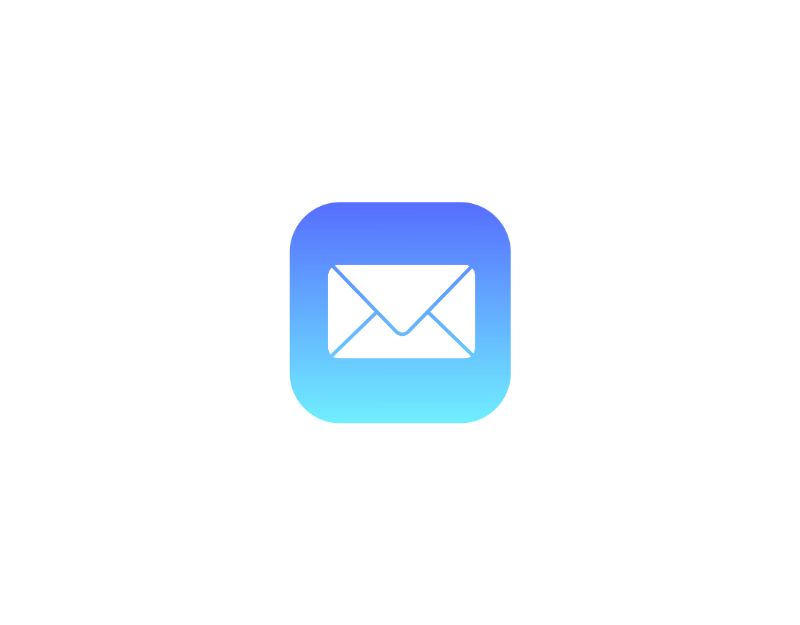
Als nächstes haben wir Apples iCloud, eine großartige Option für Apple-Benutzer, die nach einer einfachen und sicheren Alternative zu Google Mail suchen, die sich nahtlos in andere Apple-Produkte integrieren lässt.
Ähnlich wie ProtonMail verwendet iCloud Ende-zu-Ende-Verschlüsselung zum Senden und Empfangen von E-Mails. Seine Sicherheitsstandards sind jedoch nicht so hoch wie die von ProtonMail. Dennoch bietet es für die meisten Benutzer ein angemessenes Maß an Sicherheit.
iCloud Email ist für iOS verfügbar und kostenlos mit begrenztem Speicherplatz. Es wird mit 5 GB kostenlosem Speicherplatz geliefert, und wenn Sie möchten, können Sie für zusätzlichen Speicherplatz auf den Premium-Plan upgraden. iCloud ist mit Apple-Geräten und iCloud.com kompatibel.
So erstellen Sie ein iCloud-E-Mail-Konto
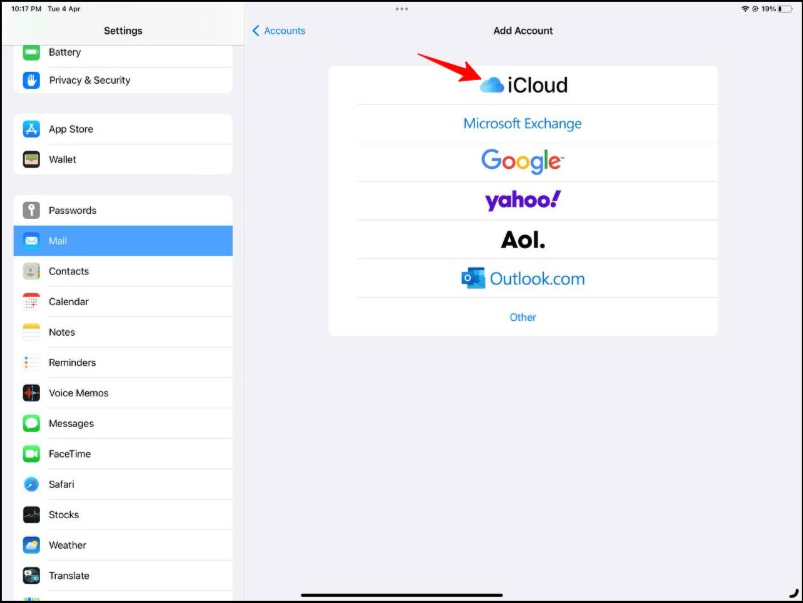
- Öffnen Sie Ihr iPhone und gehen Sie zu Einstellungen
- Tippen Sie auf „Mail“
- Tippen Sie nun auf „Konto hinzufügen“ und wählen Sie iCloud aus der Liste der verfügbaren Optionen aus.
Zoho-E-Mail

Wenn Sie speziell nach einer geschäftsorientierten E-Mail suchen, ist Zoho Mail die beste Wahl für Sie. Es lässt sich problemlos in andere Zoho-Geschäftsintegrationen und -Apps integrieren, um Ihre Geschäftsanforderungen zu erfüllen. Außerdem ist die kostenlose Version von Zoho Mail werbefrei, wenn Sie nach einem werbefreien Erlebnis in kostenlosen E-Mail-Plänen suchen.
Zoho Mail ist mit allen wichtigen Plattformen kompatibel, einschließlich Android, iOS und dem Internet. Die Nutzung ist mit eingeschränkten Funktionen kostenlos. Es bietet bis zu 5 GB kostenlosen Speicherplatz. Sie können bis zu 50 Nachrichten pro Tag senden und empfangen.
So erstellen Sie eine Zoho-E-Mail
- Besuchen Sie Zoho Mail und wählen Sie Persönliche E-Mail aus
- Wählen Sie einen Benutzernamen für die E-Mail-Adresse. Die E-Mail-Adresse von Zoho endet mit zohomail.com
- Abhängig vom Rechenzentrum und Ihrem Standort ändert Zoho automatisch die E-Mail-Adresse für Sie. Wenn Sie beispielsweise aus Indien kommen, lautet die E-Mail-Adresse [email protected]. Sie können sich auch über Google und andere soziale Netzwerke für eine kostenlose E-Mail-Adresse anmelden.
- Geben Sie nun das Passwort Ihrer E-Mail-Adresse ein und bestätigen Sie das Passwort.
- Geben Sie Ihre Handynummer ein und bitten Sie um Verifizierung. Geben Sie das erhaltene OTP ein.
- Wählen Sie abschließend das Land aus und klicken Sie auf Kostenlos registrieren, um eine kostenlose Zoho-E-Mail zu erstellen.
Tutanota

Tutanota ist eine weitere Option für Leute, die einen sicheren und hochgradig verschlüsselten E-Mail-Dienst suchen. Alle von Tutanota gesendeten E-Mails werden auf Ihrem Gerät automatisch Ende-zu-Ende verschlüsselt. Tutanota ist im Besitz eines deutschen Unternehmens, das alle Daten im Land speichert und mit der DSGVO (Datenschutz-Grundverordnung) konform ist.
Tutanota Email bietet auch andere Funktionen wie einen Kalender und Kontakte und bietet auch die Möglichkeit, Dateien zu speichern. Es unterstützt auch benutzerdefinierte Domänen, Zwei-Faktor-Authentifizierung und Spamfilter.
Tutanota ist mit Android, iOS und dem Internet kompatibel. Es bietet bis zu 1 GB kostenlosen Speicherplatz für ein einzelnes privates E-Mail-Konto. Sie können unbegrenzt Nachrichten pro Tag senden und sich für das Premium-Konto anmelden, um zusätzlichen Speicherplatz und andere Vorteile zu erhalten.
So melden Sie sich für Tutanota Email an
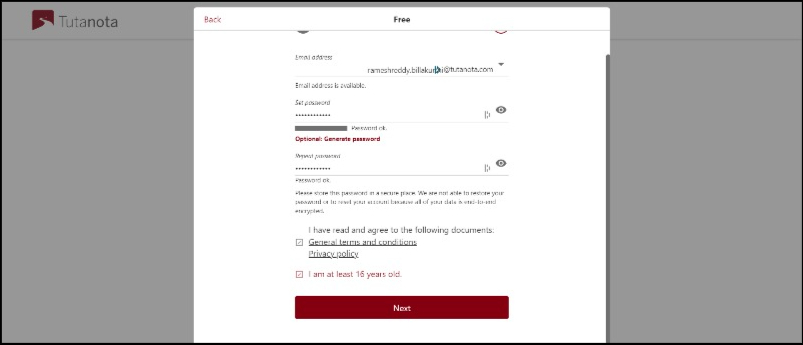
- Öffne mail.tutanota.com und klicke auf „Mehr“ und wähle „Anmelden“. Wählen Sie nun die kostenlose E-Mail-Option aus dem Popup-Fenster.
- Klicken Sie nun auf „Ich besitze kein anderes kostenloses Konto“ und „Ich werde dieses Konto nicht für geschäftliche Zwecke verwenden“ und klicken Sie auf „OK“.
- Geben Sie nun Ihren Benutzernamen ein. Sie können verschiedene E-Mail-Domänennamen auswählen.
- Geben Sie nun das Passwort ein und wiederholen Sie es
- Stimmen Sie den Allgemeinen Geschäftsbedingungen zu, aktivieren Sie das Kontrollkästchen Ich bin mindestens 16 Jahre alt und klicken Sie auf Weiter, um ein kostenloses Konto zu erstellen.
- Es dauert einige Minuten, bis Ihr Kontoantrag bearbeitet wird. Sobald dies der Fall ist, sehen Sie eine Registerkarte mit dem Wiederherstellungscode. Kopieren Sie den Wiederherstellungscode und speichern Sie ihn. Sie können den Wiederherstellungscode verwenden, falls Sie Ihr Passwort vergessen haben.
- Geben Sie nun das Passwort erneut ein und melden Sie sich bei Ihrem neuen E-Mail-Konto an.
Outlook.com
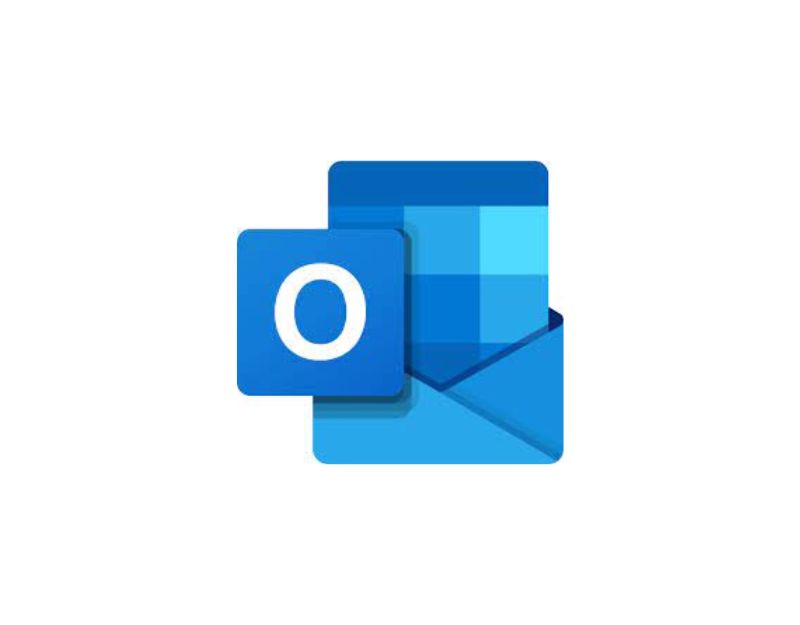
Es gibt immer noch eine anhaltende Debatte darüber, welcher E-Mail-Dienst zwischen Microsoft Outlook und Googles Gmail besser ist. Um das zu bereinigen, zumindest für die Leser dieses Artikels, ist Microsoft besser für Leute, die nach mehr Funktionen und zusätzlichem Speicherplatz suchen, und für Leute, die die Microsoft Office-Suite verwenden. Wenn Sie andere Microsoft-Anwendungen besitzen, kann Ihnen der Besitz von Microsoft Outlook Email die Arbeit erleichtern.
Wenn Sie hingegen nach einer benutzerfreundlicheren Oberfläche mit zusätzlicher Sicherheit zu einem günstigen Preis suchen, ist Gmail die beste Wahl für Sie. Es ist auch die beste Wahl, wenn Sie in Google-Geschäftsanwendungen arbeiten.
Weitere Informationen Microsoft Outlook.com kann von Privatpersonen und kleinen Unternehmen kostenlos verwendet werden. Es bietet bis zu 15 GB kostenlosen Speicherplatz und zusätzlich 5 GB kostenlosen Speicherplatz auf Microsoft One Drive. Ähnlich wie bei Gmail enthält die kostenlose Version von Outlook Werbung.
So erstellen Sie ein kostenloses Microsoft Outlook-Konto
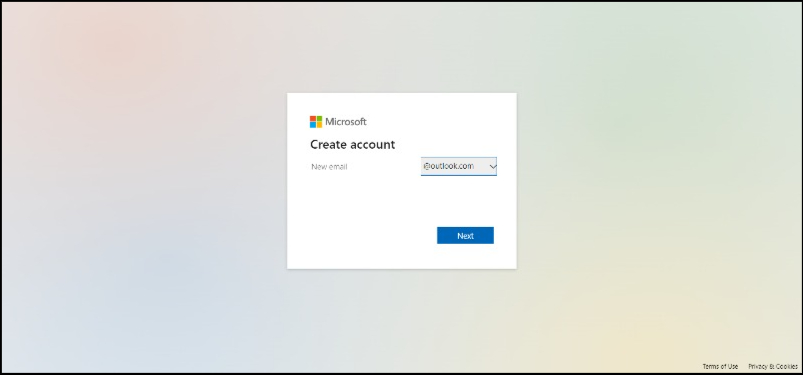

- Öffnen Sie Ihren Webbrowser und gehen Sie zu Outlook.com
- Wählen Sie Kostenloses Konto erstellen aus.
- Geben Sie den Benutzernamen für das E-Mail-Konto ein
- Wenn Sie den Domänennamen Ihres E-Mail-Kontos ändern möchten, können Sie auf das Dropdown-Menü klicken und zwischen Outlook.com, Outlook.in und Hotmail.com wählen
- Wählen Sie nun Ihr Passwort, geben Sie Ihren Vor- und Nachnamen ein, wählen Sie Ihr Land und Ihr Geburtsdatum, geben Sie das CAPTCHA ein und klicken Sie auf Weiter.
- Nach erfolgreicher Erstellung sehen Sie den Begrüßungsbildschirm von Outlook.
FastMail
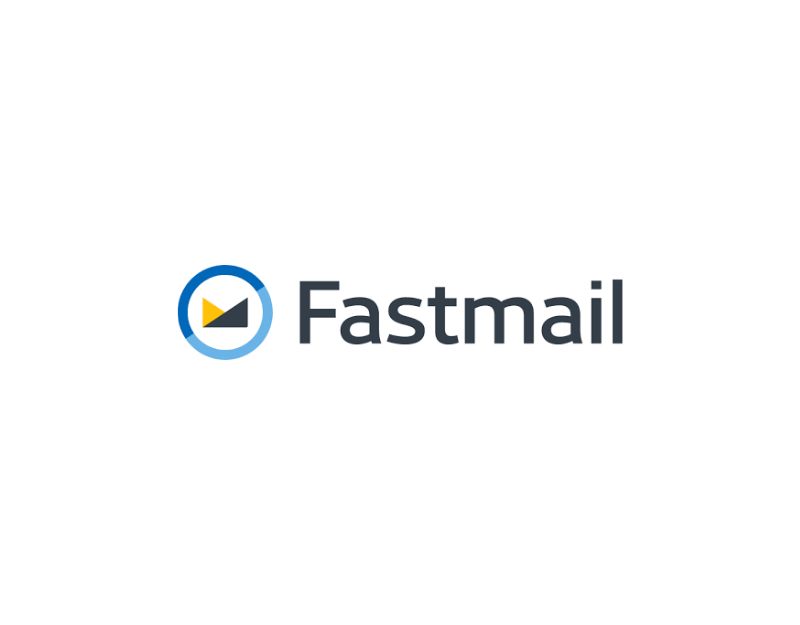
Fastmail ist eine gute Wahl für diejenigen, die einen hochgradig anpassbaren E-Mail-Dienst mit fortschrittlicher Spam-Filterung und flexibler Preisgestaltung wünschen. Bei Fastmail gibt es keine kostenlosen E-Mails. Sie müssen mindestens einen Basisplan abonnieren, um die E-Mail von fastmail.com nutzen zu können.
Das Beste, was ich an Fastmail mag, ist der erweiterte Spam-Filter. Sie können benutzerdefinierte Spamfilter einrichten und Nachrichten so konfigurieren, dass sie in bestimmte Spamordner verschoben werden. Mit den erweiterten Suchfiltern können Sie E-Mail-Nachrichten durchsuchen, indem Sie bestimmte Tags hinzufügen.
Darüber hinaus können Sie auch benutzerdefinierte Benachrichtigungen für Ihre E-Mail-Nachrichten einrichten. Sie können Ihrer VIP-Liste bestimmte Absender hinzufügen und ihnen Vorrang vor anderen Kontakten geben, wenn Sie eine E-Mail-Benachrichtigung erhalten.
Fastmail verwendet keine Ende-zu-Ende-Verschlüsselung, was für manche Personen, die sensible Daten per E-Mail versenden, ein Problem darstellen kann.
Fastmail ist mit dem Web, Android und Desktops kompatibel. Die Basisversion von Fastmail bietet 25 GB E-Mail-Speicher. Sie können bis zu 1000 Nachrichten pro Tag senden und empfangen.
So melden Sie sich für Fastmail an
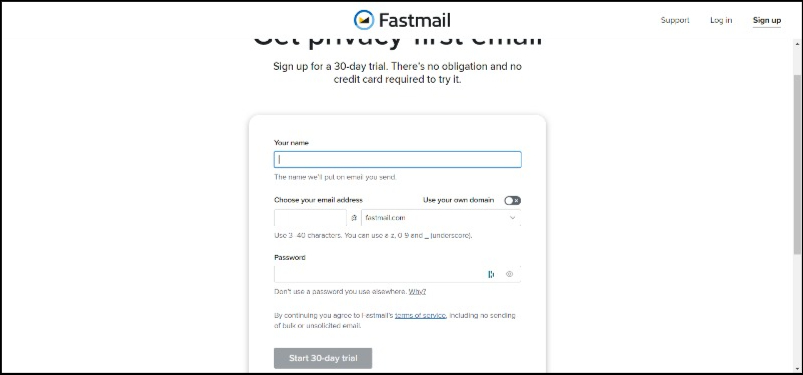
- Öffnen Sie Ihren bevorzugten Browser und gehen Sie zu fastmail.com
- Klicken Sie auf die Option Kostenlos testen
- Gib deinen Namen ein
- Wählen Sie nun Ihre E-Mail-Adresse aus. Sie können auch Ihre eigene Domain verwenden.
- Geben Sie nun das Passwort ein und klicken Sie auf 30-Tage-Test starten. (Für eine kostenlose Testversion ist keine Kreditkarte erforderlich).
- Geben Sie nun auf der nächsten Seite Ihre Handynummer zur Verifizierung ein.
- Geben Sie den erhaltenen Code ein.
Mailfence

Mailfence ist die beste Alternative zu Gmail für Einzelpersonen und kleine Unternehmen, die sichere, Ende-zu-Ende-verschlüsselte E-Mails und eine Alternative zu G Suite-Apps suchen.
Für Einzelpersonen bietet Mailfence eine Ende-zu-Ende-E-Mail-Verschlüsselung basierend auf dem OpenPGP-Verschlüsselungsstandard für eine bessere und sicherere Verbindung. Es bietet auch Kollaborationsfunktionen für Teams und kleine Unternehmen, einschließlich E-Mail-Clients, Unternehmenskommunikation, Teamzusammenarbeit, Arbeitsverwaltungsfunktionen und mehr.
Mailfence bietet ein kostenloses E-Mail-Konto mit 500 MB kostenlosem Speicherplatz. Ab sofort ist Mailfence nur im Web verfügbar. Mit dem kostenlosen Konto können Sie bis zu 200 Nachrichten pro Tag senden und empfangen, und mit dem kostenpflichtigen Plan sind es bis zu 1000 Nachrichten.
So erstellen Sie ein Mailfence E-Mail-Konto
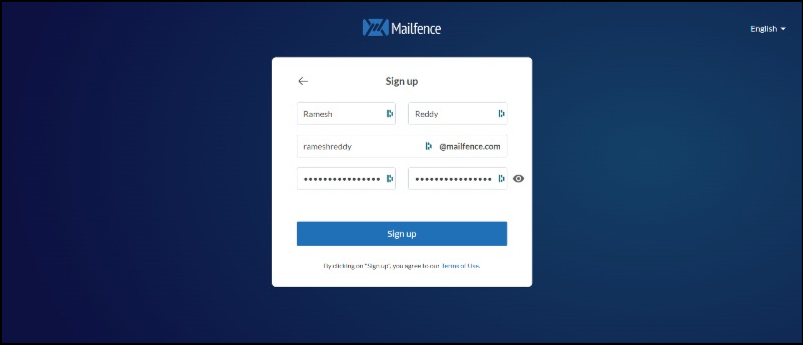
- Besuchen Sie die E-Mail-Anmeldeseite von Mailfence.
- Geben Sie den Vor- und Nachnamen in die Eingabetextfelder ein.
- Geben Sie den Benutzernamen der E-Mail-Adresse ein. Mailfence bietet nur einen einzigen E-Mail-Domainnamen an.
- Geben Sie das Passwort ein und bestätigen Sie Ihr Passwort.
- Geben Sie auf der nächsten Seite die Wiederherstellungs-E-Mail ein und klicken Sie auf Weiter
- Geben Sie nun den erhaltenen Aktivierungscode an Ihre Mailadresse ein. Wenn Sie die E-Mail nicht erhalten, überprüfen Sie die Spam-Ordner und klicken Sie unten auf den Text Ich habe die E-Mail nicht erhalten und tippen Sie auf Code erneut senden.
- Klicken Sie auf die Schaltfläche Weiter. Sie sind jetzt fertig. Sie haben erfolgreich eine neue Mailfence-E-Mail erstellt.
Hushmail

Wenn Sie nach einem professionellen E-Mail-Konto suchen, das sicherer ist und den Datenschutzgesetzen wie HIPAA (Health Insurance Portability and Accountability Act) entspricht.
Hushmail bietet drei E-Mail-Kategorien an, darunter spezielle E-Mails für das Gesundheitswesen, kleine Unternehmen, rechtliche und auch persönliche E-Mails. Sie können sich für den persönlichen Grundplan von Hushmail anmelden und mit der Verwendung von Hushmail beginnen. Mit der Basisversion von Hushmail erhalten Sie 10 GB kostenlosen Speicherplatz. Sie können bis zu 50 Nachrichten pro Tag senden und empfangen. Hushmail bietet auch andere Integrationen wie Webformulare und digitale Signaturen.
So erstellen Sie ein Hushmail-Konto

- Öffnen Sie Ihren Browser und besuchen Sie secure.hushmail.com
- Hier sehen Sie drei Hauptabschnitte mit den Registerkarten Konto, Aktivieren und Fertig
- Geben Sie im Abschnitt Konto den Benutzernamen der E-Mail-Adresse ein, geben Sie Ihr Passwort ein und bestätigen Sie das Passwort.
- Wählen Sie das Paket aus und klicken Sie auf Weiter
- Geben Sie im Abschnitt Aktiv die E-Mail- und Handynummer ein und verifizieren Sie Ihr Konto.
GMX-Mail

GMX Mail ist eine bessere Wahl, wenn Sie nach einer einfachen E-Mail-Alternative zu Gmail suchen. Die Nutzung von GMX ist völlig kostenlos. Es verdient sein Geld mit E-Mail-Werbung, anstatt Kunden direkt zu belasten.
Die kostenlose Version von GMX Mail bietet bis zu 65 GB kostenlosen E-Mail-Speicher. Dies ist nützlich für Personen, die in der kostenlosen Version mehr Speicherplatz benötigen. Sie können bis zu 50 MB Dateianhänge an die E-Mail-Nachricht anhängen. Die Benutzeroberfläche von GMX Mail ist einfach, aber für einen neuen Benutzer kann es einige Zeit dauern, sich daran zu gewöhnen.
So erstellen Sie eine kostenlose GMX-Mail
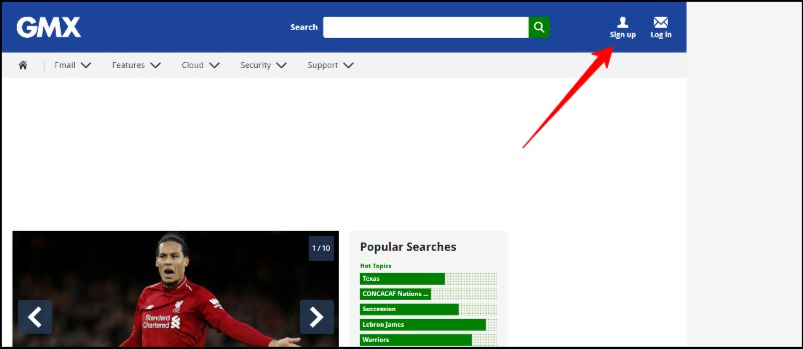
- Öffnen Sie Ihren Webbrowser und gehen Sie zur Website GMX.com
- Klicken Sie auf Anmelden und gehen Sie zur Seite „Konto erstellen“.
- Geben Sie nun die E-Mail-Adresse ein.
- Geben Sie im Abschnitt Persönliche Daten Ihren Vor- und Nachnamen ein, wählen Sie Ihr Land und Ihr Geburtsdatum aus
- Geben Sie nun Ihr Passwort ein und bestätigen Sie es.
- Bei der Passwortwiederherstellungsoption können Sie zwischen Mobil und E-Mail wählen. Sie erhalten einen Bestätigungscode. Geben Sie den Bestätigungscode ein. Füllen Sie das CAPTCHA aus und klicken Sie auf Jetzt E-Mail-Konto erstellen, um Ihr neues E-Mail-Konto zu erstellen.
Yahoo Mail
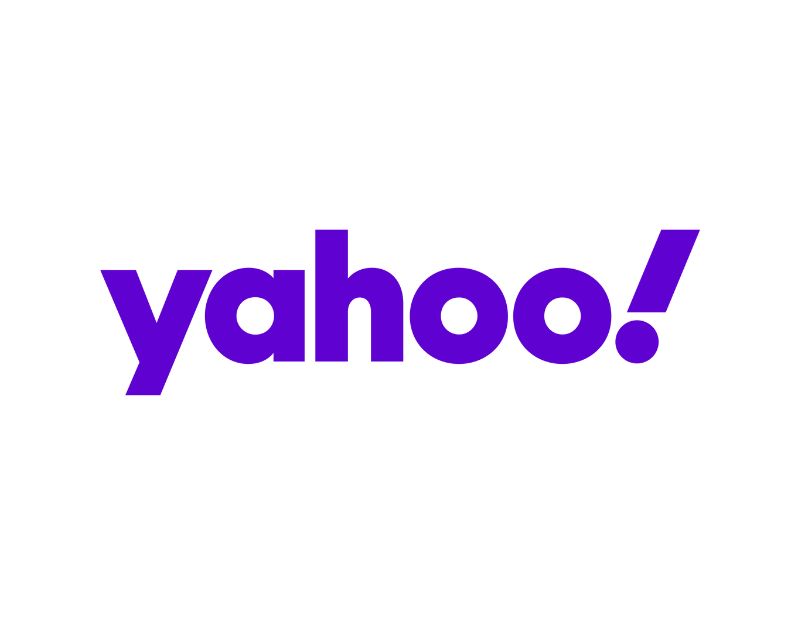
Schließlich haben wir Yahoo Mail. Zunächst einmal bietet Yahoo Mail satte 1 TB kostenlosen Speicherplatz und ist damit die beste Option für alle, die einen E-Mail-Dienst suchen, der ein Leben lang genutzt werden kann. Außerdem können Sie bis zu 100 MB große Dateianhänge an die zu versendende E-Mail anhängen, was ein zusätzlicher Vorteil gegenüber anderen E-Mail-Anbietern ist.
Zu den weiteren Funktionen von Yahoo Mail gehören eine übersichtliche und benutzerfreundliche Oberfläche mit Unterstützung für Yahoo-Designs für ein individuelles Erlebnis, Spam-Schutz, das Organisieren von E-Mails in Ordnern, eine integrierte Suche und vieles mehr.
Der einzige Nachteil von Yahoo Mail ist, dass Ihr E-Mail-Konto automatisch gekündigt wird, wenn Sie 6 Monate lang inaktiv sind. Sie können Yahoo Mail über das Internet, Android und iOS verwenden. Yahoo Mail bietet auch die Möglichkeit, benutzerdefinierte Geschäfts-E-Mails zu erstellen, die 3,19 $ pro Monat kosten.
So erstellen Sie eine Yahoo-E-Mail
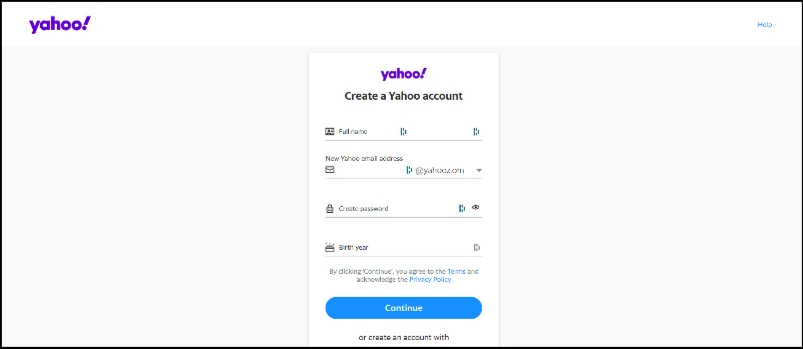
- Öffnen Sie Ihren Browser und besuchen Sie die E-Mail-Homepage von Yahoo, um ein Konto zu erstellen
- Klicken Sie auf Konto erstellen oder klicken Sie hier, um direkt dorthin zu gelangen.
- Geben Sie nach der Anmeldung den Vornamen, den Nachnamen und den Benutzernamen der E-Mail-Adresse ein, geben Sie Ihr Passwort und Ihr Geburtsjahr ein und klicken Sie auf „Weiter“.
- Geben Sie zur Wiederherstellung Ihre Handynummer ein und tippen Sie auf den erhaltenen Code. Geben Sie den Code ein und klicken Sie auf Bestätigen.
- Sie sind bereit. Sie werden auf die Startseite von Yahoo weitergeleitet, wo Sie Ihre E-Mail-Adresse in der oberen rechten Ecke finden. Um direkt auf Ihre Yahoo Mail zuzugreifen, können Sie die Yahoo Mail-Website besuchen.
Gmail vs. Alternativen
Tipp: Bitte scrollen Sie nach rechts, wenn Sie in der folgenden Tabelle nicht die vollständigen Daten sehen können.
| App Name | Beschreibung | Preis | Lagerung | Sicherheit | Plattform | Integrationen | Nachrichtenlimit | Anzahl der E-Mail-Konten |
|---|---|---|---|---|---|---|---|---|
| Gmail | Kostenloser E-Mail-Dienst von Google | Kostenlos / 1,99 $ bis 49,99 $ pro Monat | 15 GB – 2 TB | Zwei-Faktor-Authentifizierung | Internet, Android, iOS | Google Workspace, Google Drive | 500 Empfänger pro Tag | Unbegrenzt |
| ProtonMail | Verschlüsselter E-Mail-Dienst | Kostenlos / 5-8 $ pro Monat | 500 MB – 20 GB | Ende-zu-Ende-Verschlüsselung | Internet, Android, iOS | ProtonCalendar, ProtonVPN | 150 Nachrichten pro Tag | Bis zu 5 (kostenlos). Bis zu 50 (bezahlt) |
| Tutanota | Verschlüsselter E-Mail-Dienst | Kostenlos / 1-6 € pro Monat | 1 GB – 1 TB | Ende-zu-Ende-Verschlüsselung | Internet, Android, iOS | Tutanota-Kalender | Unbegrenzt | 1 (kostenlos), 5-1000 (kostenpflichtig) |
| ZohoMail | Geschäftlicher E-Mail-Dienst | Kostenlos / 1-8 $ pro Monat | 5 GB – 100 GB | Zwei-Faktor-Authentifizierung | Internet, Android, iOS | Zoho CRM, Zoho-Projekte | 200 Empfänger pro Tag (kostenlos), 500 Empfänger pro Tag (kostenpflichtig) | Bis zu 5 (kostenlos), unbegrenzt (kostenpflichtig) |
| FastMail | Geschäftlicher E-Mail-Dienst | $5-$15 pro Monat | 25 GB – 100 GB | Zwei-Faktor-Authentifizierung | Internet, Android, iOS | FastMail-Kalender, FastMail-Notizen | 1.000 Empfänger pro Tag | Bis zu 5 (Basic), Unbegrenzt (Standard und Professional) |
| Mailfence | Verschlüsselter E-Mail-Dienst | Kostenlos / 2,50 €-8 € pro Monat | 500 MB – 20 GB | Ende-zu-Ende-Verschlüsselung | Netz | Mailfence-Kalender, Mailfence-Laufwerk | 200 Nachrichten pro Tag (kostenlos), 1.000 Nachrichten pro Tag (kostenpflichtig) | Bis zu 1.000 (bezahlt) |
| Hushmail | Verschlüsselter E-Mail-Dienst | $5-$49 pro Monat | 10 GB – 1 TB | Ende-zu-Ende-Verschlüsselung | Internet, Android, iOS | Hushmail für das Gesundheitswesen, Hushmail für das Recht | 50 Empfänger pro Tag | Bis zu 10 (bezahlt) |
| GMX-Mail | Kostenloser E-Mail-Service | Kostenlos / 2,99 $ pro Monat | 65 GB – unbegrenzt | SSL-Verschlüsselung | Internet, Android, iOS | GMX Cloud, GMX Organizer | 50 Empfänger pro E-Mail (kostenlos), 100 Empfänger pro E-Mail (kostenpflichtig) | Bis zu 10 |
| Yahoo Mail | Kostenloser E-Mail-Service | Kostenlos / 3,49 $ pro Monat | 1 TB – unbegrenzt | SSL-Verschlüsselung | Internet, Android, iOS | Yahoo Finanzen, Yahoo Nachrichten | 100 Empfänger pro E-Mail | Bis zu 10 |
| Outlook.com | Kostenloser E-Mail-Service | Kostenlos / 6,99 $ pro Monat | 15 GB – 1 TB | Zwei-Faktor-Authentifizierung | Internet, Android, iOS | Microsoft OneDrive, Microsoft Teams | 500 Empfänger pro Tag | Bis zu 5 (kostenlos), bis zu 15 (kostenpflichtig) |
| iCloud-Mail | Kostenloser E-Mail-Service von Apple | Kostenlos / 0,99 bis 9,99 $ pro Monat | 5 GB – 2 TB | Zwei-Faktor-Authentifizierung | Web, iOS | Apple iCloud Drive, Apple Notes | 200 Empfänger pro Tag | Bis zu 3 |
Hinweis: Die Preise können je nach Standort variieren.
Finden Sie die perfekte Gmail-Alternative
Fast jeder braucht eine E-Mail-Adresse, um in dieser riesigen digitalen Welt zu überleben. Es gibt so viele E-Mail-Anbieter auf dem Markt, die E-Mail-Dienste anbieten, aber für die meisten Menschen ist Gmail nur eine Option, da Google den Zugang erleichtert und Gmail für fast alle angebotenen Dienste verwendet. Wir hoffen, dass Sie mit Hilfe dieses Leitfadens die besten Alternativen zu Google Mail gefunden haben. Wenn Sie von Gmail zu einem anderen E-Mail-Dienst wechseln möchten, vergessen Sie nicht, die notwendigen Schritte zu befolgen, die wir am Anfang des Artikels beschrieben haben, um einen reibungslosen Übergang zu gewährleisten.
Häufig gestellte Fragen zur Auswahl der besten Gmail-Alternative
Verliere ich meine Gmail-Adresse, wenn ich zu einem anderen E-Mail-Dienst wechsle?
Nein, Sie verlieren Ihre Gmail-Adresse nicht, wenn Sie zu einem anderen E-Mail-Dienst wechseln. Alle Ihre Daten werden sicher in Google Mail gespeichert, bis Sie Ihre Daten manuell löschen.
Sind diese Google Mail-Alternativen kostenlos?
Einige Google Mail-Alternativen können kostenlos verwendet werden, während andere möglicherweise ein Abonnement oder eine Zahlung erfordern, um auf bestimmte Funktionen oder ein höheres Serviceniveau zugreifen zu können. Hier sind einige Beispiele für kostenlose Gmail-Alternativen:
- ProtonMail
- ZohoMail
- Tutonota
- Outlook.com
- Yahoo Mail
Ist ProtonMail besser als Gmail?
ProtonMail wird von einigen Leuten als besser als Gmail angesehen, da es stärkere Datenschutz- und Sicherheitsfunktionen bietet. ProtonMail ist mit Ende-zu-Ende-Verschlüsselung ausgestattet, was bedeutet, dass Ihre E-Mails so verschlüsselt sind, dass nur der beabsichtigte Empfänger sie lesen kann. Dadurch wird sichergestellt, dass Ihre E-Mails vor dem Abfangen oder Einsehen durch Dritte geschützt sind, darunter Hacker, Regierungsbehörden und sogar der E-Mail-Dienstanbieter selbst.
Was ist sicherer als Gmail?
Mehrere E-Mail-Dienste bieten stärkere Datenschutz- und Sicherheitsfunktionen als Gmail. Hier sind einige Beispiele:
- ProtonMail - bietet Ende-zu-Ende-Verschlüsselung. Es verwendet auch Open-Source-Technologie und speichert Benutzerdaten in der Schweiz, die strenge Datenschutzgesetze hat.
- Tutanota - bietet Ende-zu-Ende-Verschlüsselung und speichert Benutzerdaten in Deutschland, das strenge Datenschutzgesetze hat. Tutanota verwendet auch Open-Source-Technologie und verfolgt oder verkauft keine Benutzerdaten.
- StartMail - bietet Ende-zu-Ende-Verschlüsselung und verwendet in den Niederlanden ansässige Server, die strengen Datenschutzgesetzen unterliegen.
- Mailfence – bietet Ende-zu-Ende-Verschlüsselung sowie digitale Signaturen und Zwei-Faktor-Authentifizierung. Es verwendet auch Open-Source-Technologie und speichert Benutzerdaten in Belgien, das strenge Datenschutzgesetze hat.
Es ist wichtig zu beachten, dass kein E-Mail-Dienst vollständig sicher ist und das Sicherheitsniveau, das Sie benötigen, von Ihren spezifischen Datenschutz- und Sicherheitsanforderungen abhängt. Lesen Sie unbedingt die Datenschutzrichtlinie und die Nutzungsbedingungen für jeden E-Mail-Dienst, den Sie in Betracht ziehen, und wählen Sie einen aus, der Ihren Datenschutz- und Sicherheitsanforderungen entspricht.
Wie richte ich die E-Mail-Weiterleitung in Gmail ein?
Um die E-Mail-Weiterleitung in Google Mail einzurichten, gehen Sie zum Menü „Einstellungen“, klicken Sie auf die Registerkarte „Weiterleitung und POP/IMAP“ und befolgen Sie die Anweisungen, um eine Weiterleitungsadresse hinzuzufügen und auszuwählen, wohin Ihre E-Mails weitergeleitet werden sollen.
Weiterführende Literatur:
- Die besten Google Mail-Add-Ons, die Sie ausprobieren müssen
- Gmail ist voll, was tun?
- So löschen Sie ein Google Mail-Konto